Gestore contenuti: creare ruoli e autorizzazioni personalizzati
6 min
In questo articolo:
- Creare ruoli personalizzati che consentano l'accesso al Gestore contenuti
- FAQ
Configura controlli di accesso precisi per i tuoi colleghi e collaboratori nel Gestore contenuti creando ruoli personalizzati. Definisci le azioni che i collaboratori possono eseguire nel Gestore contenuti, come la gestione dei contenuti e delle raccolte. Questi ruoli possono includere anche le autorizzazioni di altre aree, come Editor, Siti o Negozi, per far fronte alle responsabilità dei collaboratori a livello di sito.
Puoi creare tutti i ruoli personalizzati che ti servono, assegnando ai diversi collaboratori livelli di accesso differenti alle raccolte del Gestore contenuti. Dopo aver assegnato i ruoli, vai alle impostazioni avanzate delle autorizzazioni di ogni raccolta per configurare le autorizzazioni per ruoli specifici e ottimizzare i livelli di accesso.
Creare ruoli personalizzati che consentano l'accesso al Gestore contenuti
Scegli l'autorizzazione "Gestire i contenuti" per consentire ai collaboratori con il ruolo di accedere alle tue raccolte del Gestore contenuti. Senza questa autorizzazione, i collaboratori non possono accedere al backend del Gestore contenuti né alle sue raccolte. Puoi impostare le autorizzazioni avanzate di una singola raccolta per specificare i livelli di accesso o i ruoli con accesso al Gestore contenuti.
Se selezioni determinate autorizzazioni, come "Editor > Modificare contenuti", il ruolo diventa automaticamente un ruolo di amministratore. Ciò offre ai collaboratori con il ruolo l'accesso completo al Gestore contenuti.
Per creare un ruolo personalizzato per la gestione dei contenuti:
- Vai a Ruoli e autorizzazioni nel Pannello di controllo del tuo sito
- Clicca su Gestisci ruoli in alto
- Clicca su + Crea nuovo ruolo
- Inserisci il Titolo e la Descrizione del ruolo nei campi pertinenti
- Clicca su Gestione contenuti nella sezione Autorizzazioni
- Seleziona le caselle di spunta accanto alle autorizzazioni che vuoi assegnare al ruolo:
- Gestire i contenuti: può visualizzare, aggiungere e modificare il contenuto nelle raccolte esistenti
- Gestire i backup: può aggiungere, ripristinare ed eliminare backup per tutte le raccolte
Nota: assicurati di selezionare anche Gestire i contenuti per concedere l'accesso al Gestore contenuti, in modo che i collaboratori con questo ruolo possano accedere al Gestore contenuti e usare i backup - Gestire gli indici: può aggiungere ed eliminare indici per tutte le raccolte
Nota: assicurati di selezionare anche Gestisci contenuti per concedere l'accesso al Gestore contenuti, in modo che i collaboratori con questo ruolo possano accedere al Gestore contenuti e usare gli indici - Gestire le raccolte: può creare nuove raccolte, eliminare raccolte e aggiungere, eliminare o modificare campi nelle raccolte. Selezionando questa autorizzazione viene selezionata automaticamente anche l’autorizzazione Gestire i contenuti
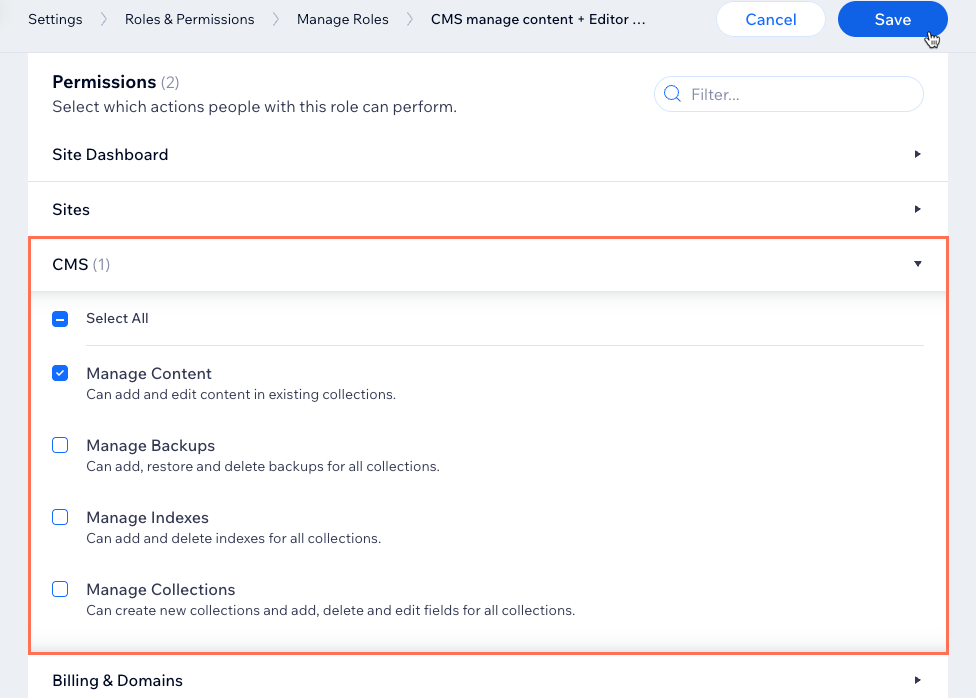
Assicurati di impostare le autorizzazioni della raccolta:
Se vuoi che i collaboratori con le autorizzazioni Gestire i contenuti o Gestire le raccolte possano aggiungere e aggiornare elementi nelle raccolte del Gestore contenuti, assicurati di impostare le autorizzazioni Avanzate per le raccolte, quindi seleziona le caselle di spunta Aggiungere e Aggiornare accanto a Collaboratori o accanto a un ruolo di collaboratore specifico. Scopri di più sulle autorizzazioni avanzate delle raccolte.
- (Facoltativo) Aggiungi le autorizzazioni da altre aree come Editor, Siti o Negozi:
- Clicca sul menu a tendina pertinente (es. Editor, Siti, Negozi)
- Seleziona le autorizzazioni che vuoi assegnare al ruolo
Importante:
I ruoli di amministratore concedono ai collaboratori l'accesso completo al Gestore contenuti e l'accesso ad altre aree di gestione del tuo sito. Non puoi impedire agli amministratori di avere l'accesso completo al Gestore contenuti. Le seguenti autorizzazioni rendono automaticamente il ruolo un ruolo "Amministratore":
- Editor: Modificare sito
- Editor Studio: Modificare codice
- Editor Studio: Modificare struttura del sito
- Velo: Accedere agli strumenti per gli sviluppatori
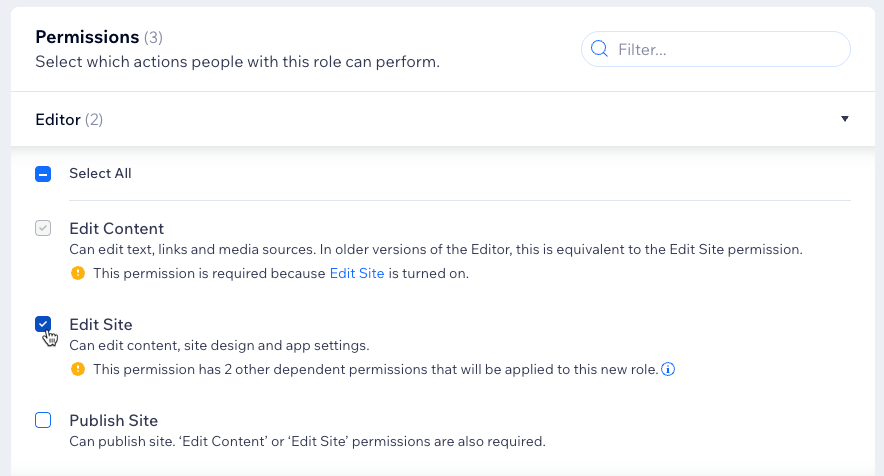
- Clicca su Salva
FAQ
Clicca qui sotto per trovare le risposte alle domande più frequenti sui ruoli del Gestore contenuti personalizzati.
Posso duplicare un ruolo predefinito per modificarne le autorizzazioni e renderlo un ruolo personalizzato?
Selezionare "Gestire le raccolte" crea automaticamente un ruolo come amministratore?
Qual è la differenza tra ruoli personalizzati e ruoli di amministratore?
Cosa rende un collaboratore un amministratore?
Come funzionano i ruoli e le autorizzazioni dei collaboratori del mio sito con le autorizzazioni della raccolta?
Posso impedire ai ruoli di amministratore di accedere al Gestore contenuti?
Posso modificare le autorizzazioni di un ruolo personalizzato dopo che è stato creato?


